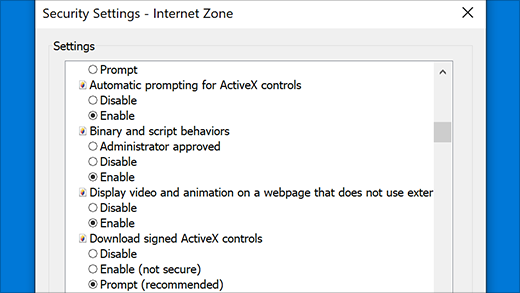Підтримка Internet Explorer завершилася 15 червня 2022 р.
Internet Explorer 11 остаточно виключено через оновлення Microsoft Edge для певних версій Windows 10. Якщо будь-який сайт, який ви відвідуєте, потребує Internet Explorer 11, ви можете перезавантажити його в режимі Internet Explorer в Microsoft Edge. Радимо використовувати Microsoft Edge для швидшого, безпечнішого та сучаснішого перегляду веб-сторінок.
Елементи керування ActiveX
Елементи керування ActiveX – це невеликі програми, завдяки яким веб-сайти можуть відображати такий вміст, як відео та ігри. Під час перегляду веб-сторінок вони дають змогу взаємодіяти з таким вмістом, як панелі інструментів і фінансові символи. Однак інколи ці програми не працюють належним чином або надають небажаний вміст. Іноді їх можуть використовувати інші користувачі, щоб збирати відомості на вашому комп’ютері, пошкоджувати ваші дані, інсталювати програми без вашого відома або віддалено керувати вашим комп’ютером.
Фільтрування ActiveX
Фільтрування ActiveX в Internet Explorer перешкоджає сайтам інсталювати та використовувати ці програми. Це робить перегляд веб-сторінок безпечнішим, однак знижує продуктивність роботи на деяких сайтах. Наприклад, коли функцію фільтрування ActiveX активовано, можуть не відображатися відео, ігри та інший інтерактивний вміст.
-
Відкрийте Internet Explorer і натисніть кнопку Знаряддя.
-
Наведіть вказівник на пункт Безпека в розкривному меню та виберіть елемент Фільтрування ActiveX. Поруч із пунктом Фільтрування ActiveX має стояти прапорець.
-
Відкрийте Internet Explorer і перейдіть на веб-сайт, для якого потрібно дозволити елементи керування ActiveX.
-
У рядку адреси натисніть кнопку Заблоковані та виберіть команду Вимкнути фільтрування ActiveX. Якщо кнопка Заблоковані не відображається в рядку адреси, на цій сторінці відсутній вміст ActiveX.
-
Відкрийте Internet Explorer і натисніть кнопку Знаряддя.
-
Наведіть вказівник на пункт Безпека в розкривному меню та виберіть елемент Фільтрування ActiveX. Прапорець поряд із пунктом Фільтрування ActiveX буде знято.
Настроювання параметрів ActiveX в Internet Explorer
З міркувань безпеки в Internet Explorer може не бути дозволено завантажувати та запускати елементи керування ActiveX. Зміна деяких додаткових настройок безпеки дасть можливість завантажувати, інсталювати й запускати такі елементи, однак комп’ютер стане вразливішим до загроз. Змінюючи розширені настройки ActiveX, необхідно враховувати підвищення рівня ризику для комп’ютера.
Змінення настройок ActiveX
-
У браузері Internet Explorer натисніть кнопку Знаряддя та виберіть пункт Властивості браузера.
-
На вкладці Безпека натисніть кнопку Інший, а потім у розділі Елементи керування ActiveX і компоненти plug-in виконайте одну з таких дій:
-
Щоб активувати параметр Автоматично запитувати про використання елементів керування ActiveX, натисніть кнопку Увімкнути.
-
Щоб дозволити Internet Explorer Відображати відео та анімацію на веб-сторінках, які не використовують зовнішній медіапрогравач, натисніть кнопку Увімкнути.
-
Щоб дозволити Internet Explorer Завантажувати підписані елементи ActiveX, натисніть кнопку Увімкнути або натисніть кнопку Запит, якщо ви бажаєте щоразу отримувати повідомлення про такі дії.
-
Щоб дозволити Internet Explorer Запускати елементи керування ActiveX і компоненти Plug-in, натисніть кнопку Увімкнути або натисніть кнопку Запит, якщо ви бажаєте щоразу отримувати повідомлення про такі дії.
-
Якщо бажаєте щоразу отримувати повідомлення про такі дії, надайте дозвіл Internet Explorer використовувати елементи керування сценаріями ActiveX, позначені як безпечні, вибравши "Ввімкнути" або "Командний рядок".
-
-
Натисніть кнопку OK, а потім знову натисніть кнопку OK .
Примітка.: Якщо вам не вдається змінити параметри ActiveX, імовірно, у вас немає на це дозволу. У такому разі зверніться до свого системного адміністратора.